
Microsoft Loop をお仕事で1年間使ってみての感想
こんにちは。なかいです。
今回は Microsoft 365 Advent Calendar 2024 の12/18分の投稿です🎄🎅
今回は私の大好きな Microsoft Loop について、以前「マニュアルにおすすめだよ」というnoteを書いたのですが、実際に1年弱業務で使ってみてどうだったか、この1年のアップデートも含めて、さらにおすすめのポイントも含めてご紹介します!
以前書いたnoteです👇
(スキしていただけると、色んなカエルちゃん画像が登場します🐸)
なかなかいいぞ
1年弱チームのマニュアルとしてLoopを使ってみたんです。
厳密に言えばチームができて間もないタイミングで、業務内容をいつでも見やすい形式で自分からメンバーに共有したいなと思いマニュアルをLoopで作って共有してみました。
いかに属人化させずに業務を回すか、新メンバーの立ち上がりを早くできるかという点が課題だったので、タイムリーな進捗共有やファイル共有はTeamsで、そうでないストック型の情報の置き場所(業務の全体像の俯瞰や、一つ一つの業務の内容・手順などの共有場所)としてLoopをフル活用しました。
地味だけど良かった機能
チームでよく見るサイトやファイル(例えば、課題管理のExcelファイルや財務系のPower BIレポート、現在進行中の企画に関するPowerPoint資料などなど)ってありますよね。
個人的なおすすめは、それらをLoopワークスペースからアクセスしやすくする方法です。ファイル自体は(退職や異動があっても影響を受けにくいよう)私のチームではTeamsの関連チャネルで使用するファイルを保存しています。
ただ「ファイルにアクセスするための時間」「ファイルの置き場所を探すための時間」が前から勿体無いなぁと思っていて、それらを短縮できる方法の一つとしてこれが良いなと感じています。
手順も簡単!



SharePointでサイト作るほどでもない or SharePointでサイト作成ってハードル高いかも・・・という方でもサクサク設定できて、それを自分以外にも共有できるのがステキ🫰🏻
迷子にならないための工夫
使い始めの頃、Loopワークスペースを共有したメンバーに「この情報ってどこにありましたっけ・・・?」と訊かれることがあり、検索を使うのも良いですが、よりアクセスしやすくするために極力ページに関連ページのリンクを貼り付けるようにしました。
情報のアップデートもサクサクできるので、今のところそんなにメンテの手間は感じていません。
Loop の Copilot
Loop の Copilot って今複数のメニューがあるんです。
文章作成・ブレインストーミング etc…
これは結構前からある機能です。
Loop のページ内でアイデア出しや文章作成ができる機能です。


ページ設定
これは上記よりも後に出てきた機能で、ページ自体の設定ができます。
例えば、こんな感じで使用できます👇


テンプレートから探さなくとも、使えそうなタスク管理表とか作ってくれる感じです。
右側の Copilot
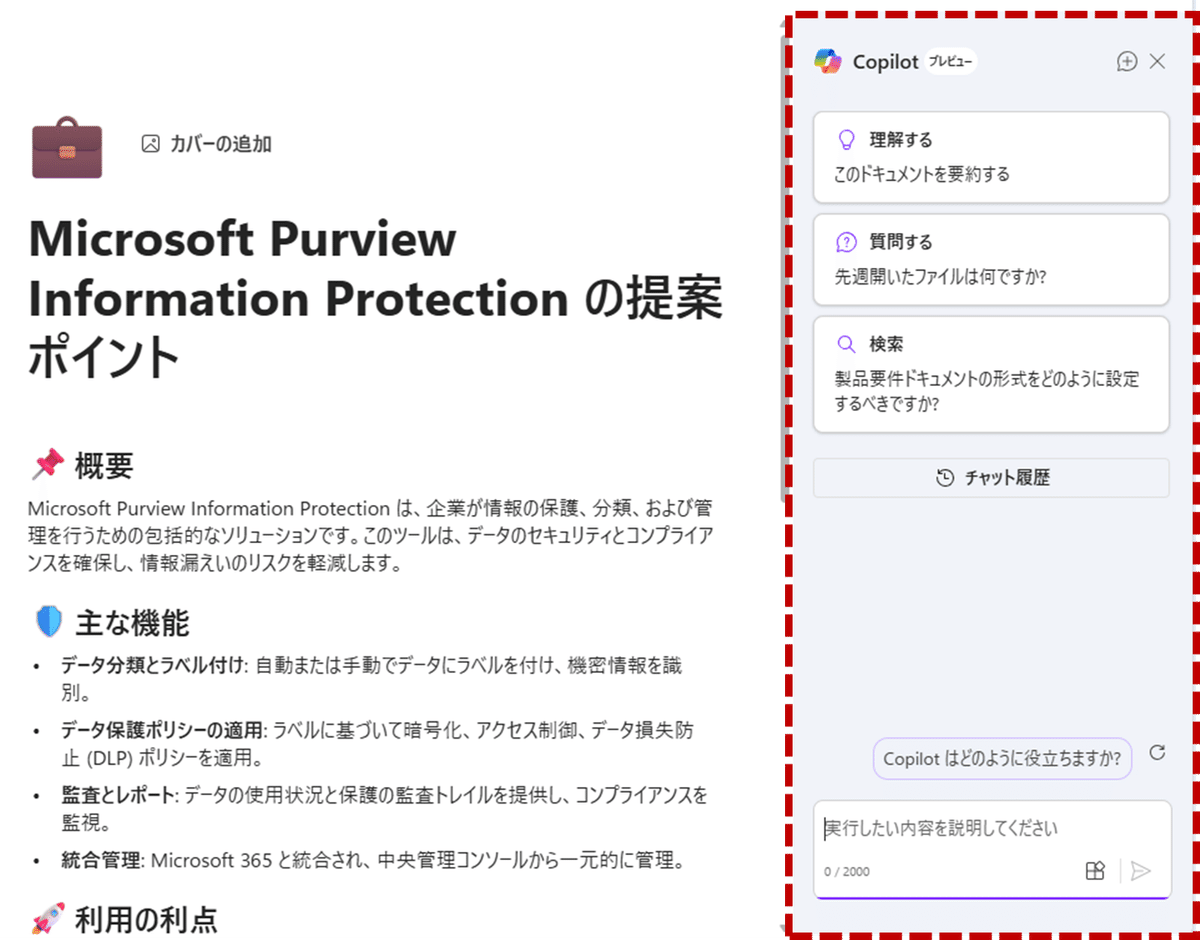
現時点でのこの Copilot はプレビューみたいですね。この記事を作成した時点では、Loop ページに対しての情報確認ができるのですが、ワークスペースの範囲では情報確認ができなかったです。
個人的には Loop ワークスペース内でマニュアル作成すると、「2025年の1月に関連するタスクはありますか?」とか「この手順はどうなってますか?」とか聞きたい。BizChat でもいいけど、せっかく Loop の Copilot があるのなら・・・とも思う。
PDF出力・印刷機能
今年PDF出力もできるようになってました。
(最近まで知らなかった!ごめんなさい!)
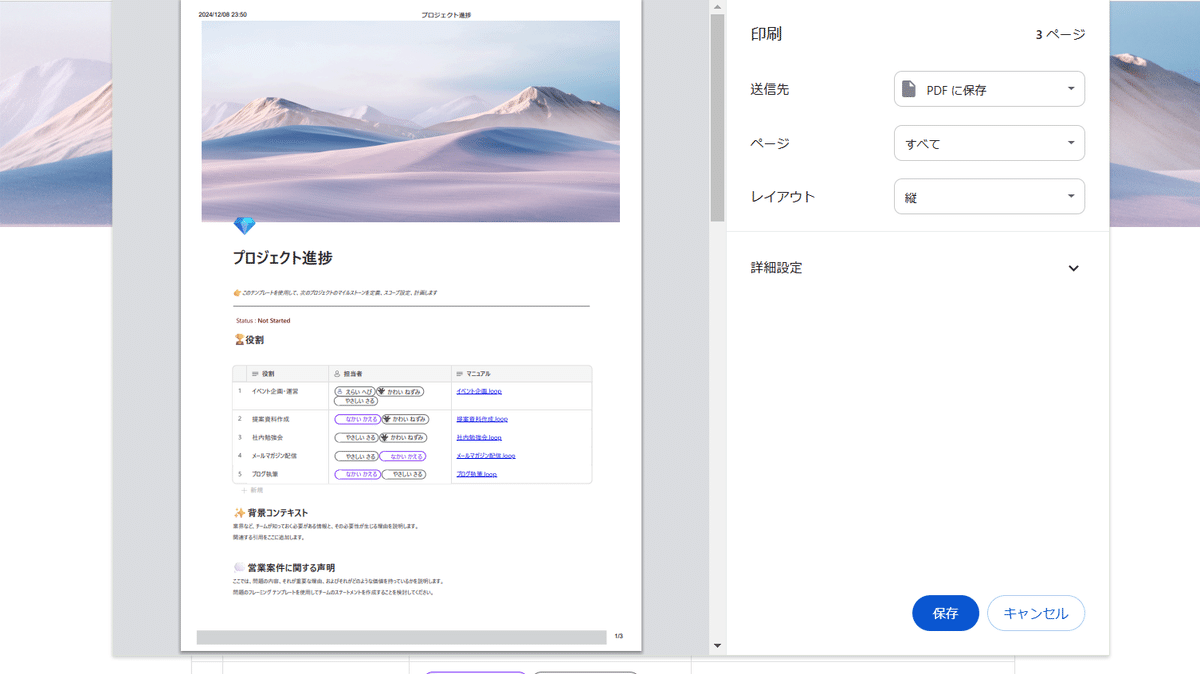
セキュリティ・コンプライアンス系の機能
外部共有設定やコンプライアンス系の機能など今まで管理者さん側からすると「ここは固めておいてほしいんだけど・・・」と思っていたような色んな機能もこの一年で出そろってきた感があります。
よく言われる Loop がどこに保存されるのか問題と、外部共有の話はこちらが参考になるかと思います👇
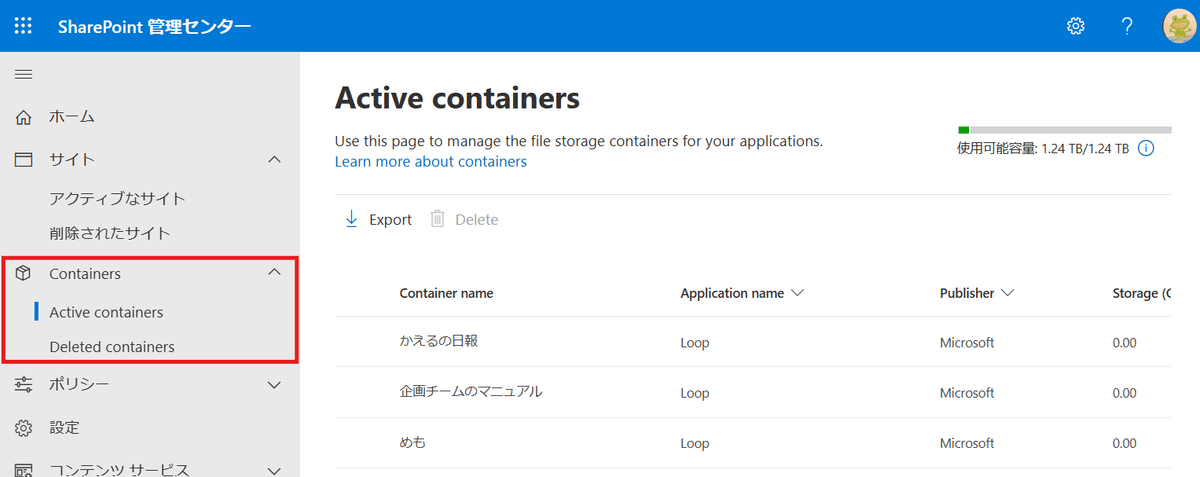
んでもって気になるガバナンス(コンプライアンス機能)の対応状況はこちら👇(Loop に限らずですが)ファイルがずっと残ってしまうことへの懸念がある場合は保持ポリシーなどでライフサイクル管理を考えていただくのがおすすめです。ただ(大分少なくなってきましたが)一部機能は使えなかったりするので、目を通していただくといいです。
さいごに
時折、情シスの方から「Loop の利用権はあるけど使えないようにしているんです・・・」という声を聴くのですが、Teams 会議のメモ や Copilot Pages、現在パブリックプレビュー段階にある Teams の ファシリテーターの機能など、他機能との連携があるサービスという点で、どんどん恩恵を受けるチャンスを逃すことになるので勿体ないというのも事実です。
自分のメモ帳として利用するだけでも結構便利ですし、Excel のマニュアルと違って動画を載せられたりページの階層を作成できるのでおすすめです。
OneNoteよりも書式の制限がある分見た目が纏まって見やすいですし他サービスとの連携できるのも魅力。
「いいかも!」と思った方はぜひ使ってみてください☺️
おしまい🐸🎄
